So löschen Sie Hide My Test!
Veröffentlicht von: Eureka StudioErscheinungsdatum: September 09, 2024
Müssen Sie Ihr Hide My Test!-Abonnement kündigen oder die App löschen? Diese Anleitung bietet Schritt-für-Schritt-Anleitungen für iPhones, Android-Geräte, PCs (Windows/Mac) und PayPal. Denken Sie daran, mindestens 24 Stunden vor Ablauf Ihrer Testversion zu kündigen, um Gebühren zu vermeiden.
Anleitung zum Abbrechen und Löschen von Hide My Test!
Inhaltsverzeichnis:
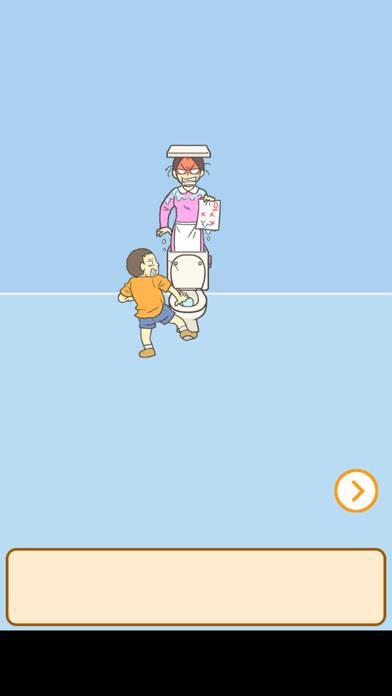
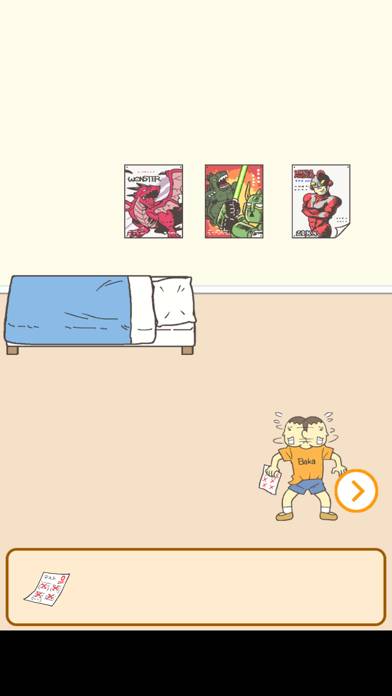
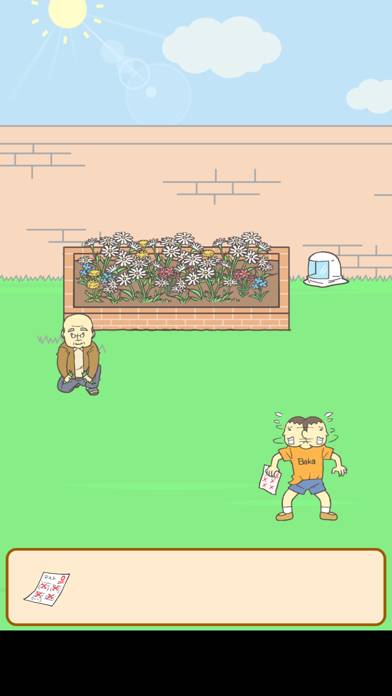
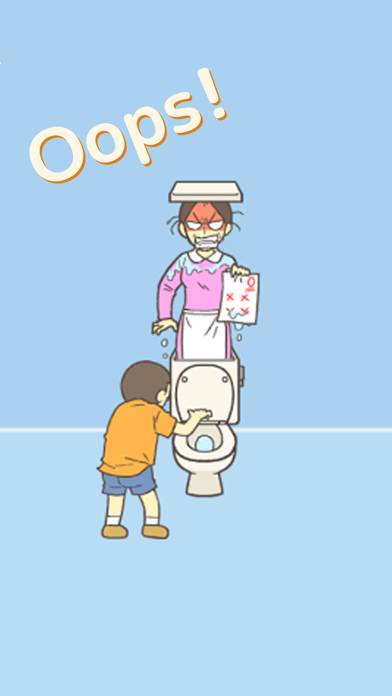
Anweisungen zum Abbestellen von Hide My Test!
Das Abbestellen von Hide My Test! ist einfach. Befolgen Sie diese Schritte je nach Gerät:
Kündigen des Hide My Test!-Abonnements auf dem iPhone oder iPad:
- Öffnen Sie die App Einstellungen.
- Tippen Sie oben auf Ihren Namen, um auf Ihre Apple-ID zuzugreifen.
- Tippen Sie auf Abonnements.
- Hier sehen Sie alle Ihre aktiven Abonnements. Suchen Sie Hide My Test! und tippen Sie darauf.
- Klicken Sie auf Abonnement kündigen.
Kündigen des Hide My Test!-Abonnements auf Android:
- Öffnen Sie den Google Play Store.
- Stellen Sie sicher, dass Sie im richtigen Google-Konto angemeldet sind.
- Tippen Sie auf das Symbol Menü und dann auf Abonnements.
- Wählen Sie Hide My Test! aus und tippen Sie auf Abonnement kündigen.
Hide My Test!-Abonnement bei Paypal kündigen:
- Melden Sie sich bei Ihrem PayPal-Konto an.
- Klicken Sie auf das Symbol Einstellungen.
- Navigieren Sie zu „Zahlungen“ und dann zu Automatische Zahlungen verwalten.
- Suchen Sie nach Hide My Test! und klicken Sie auf Abbrechen.
Glückwunsch! Ihr Hide My Test!-Abonnement wird gekündigt, Sie können den Dienst jedoch noch bis zum Ende des Abrechnungszeitraums nutzen.
So löschen Sie Hide My Test! - Eureka Studio von Ihrem iOS oder Android
Hide My Test! vom iPhone oder iPad löschen:
Um Hide My Test! von Ihrem iOS-Gerät zu löschen, gehen Sie folgendermaßen vor:
- Suchen Sie die Hide My Test!-App auf Ihrem Startbildschirm.
- Drücken Sie lange auf die App, bis Optionen angezeigt werden.
- Wählen Sie App entfernen und bestätigen Sie.
Hide My Test! von Android löschen:
- Finden Sie Hide My Test! in Ihrer App-Schublade oder auf Ihrem Startbildschirm.
- Drücken Sie lange auf die App und ziehen Sie sie auf Deinstallieren.
- Bestätigen Sie die Deinstallation.
Hinweis: Durch das Löschen der App werden Zahlungen nicht gestoppt.
So erhalten Sie eine Rückerstattung
Wenn Sie der Meinung sind, dass Ihnen eine falsche Rechnung gestellt wurde oder Sie eine Rückerstattung für Hide My Test! wünschen, gehen Sie wie folgt vor:
- Apple Support (for App Store purchases)
- Google Play Support (for Android purchases)
Wenn Sie Hilfe beim Abbestellen oder weitere Unterstützung benötigen, besuchen Sie das Hide My Test!-Forum. Unsere Community ist bereit zu helfen!
Was ist Hide My Test!?
Hide my test - escape game - full android gameplay walkthrough guide stage 1-60 all levels solution:
Aber, Mama darf das auf keinen Fall herausfinden!
Lass uns die Testantworten geschickt verstecken, um Ärger zu vermeiden!
"Versteck den Test!" - Was für ein Spiel ist das?
◆ Regeln ◆
Das Spielen ist kinderleicht!
Zuerst tippst du auf die Gegenstände, die auf der Bühne liegen, um sie einzusammeln.
Benutze diese Gegenstände, um den Test zu verstecken oder Fallen zu stellen!